四核强性能,华硕XD4灵耀AX魔方分布式路由评测( 二 )
灵耀AX魔方路由的底部是产品型号、输入、操作频率和PIN Code等信息 。 底部的四周设计有白色防滑脚垫 , 而靠近后部被设计成内部凹槽样式 。 靠近前半部分设计有重启Reset和WPS总计两个物理按键;而后半部分对应尾部设计有开口 , 方便电源线、网线接入路由后的走线 , 让路由器本体也可以在桌面上平坦站稳 。 文章插图
文章插图 文章插图
文章插图
除电源插孔外 , 主路由设计有1个WAN/LAN口和1个千兆LAN口 , 副路由设计有1个千兆LAN口 。 似乎一对比发现接口数量有点少 , 但是考虑实际的使用上 , 除了台式电脑可能需要网线 , 其他便携移动设备比如手机、平板、笔记本电脑等 , 大家都已经习惯使用无线网络 , 对于物理的LAN口其实需求已经不像以前那么的高了 , 因此这1个网线插口可以应急用 , 也可以用于有线回程功能 , 组网可以更安心稳定 。 文章插图
文章插图
另外在路由器的凹槽内 , 左右两侧还看到有散热孔 , 配和顶部的散热孔 , 强化路由自身的散热效果 。 整个路由器都是采用的内置天线设计 , 表面看不到天线伸出的“犄角”再加路由本身小巧的身形 , 无论是放在木柜格子里或书桌上 , 都不会占用太多空间 。 黑色款会更显得科技的雅观 , 比如家中如果是木格子和黑色玻璃桌面等会很搭 。 而白色款配和家中偏淡色的桌面 , 女生可能会更喜欢 。 文章插图
文章插图
外观整体来看 , 产品官方介绍中其实可以看到一句“圆润如天 , 方正如人” , 顶部同心圆水波纹理 , 机身方形设计 , 给路由器一个非常好的寓意 , 除了表达设计上的精妙外 , 也聊到了人情世故 , 各位看官尽可细品 。
连接篇
对于熟悉路由设置的男生 , 其实拿出路由后都不用看说明书 , 插好主副路由电源 , 主路由和光猫连接好后 , 下载App一顿操作就完事了 。 而如果你是独居的小姐姐 , 别以为2只路由连接会比较复杂 , 直接参考说明书配和设置好的预组网设置 , 轻松连接好2台路由 。 文章插图
文章插图
主副路由正面ASUS标识下面有隐藏的指示灯 。 刚接通电源的时候会显示蓝色常亮 , 连接好网络后就会显示白色常亮 。 而信号比较弱的时候会显示黄色常亮 , 没有网络连接则会显示红色常亮 。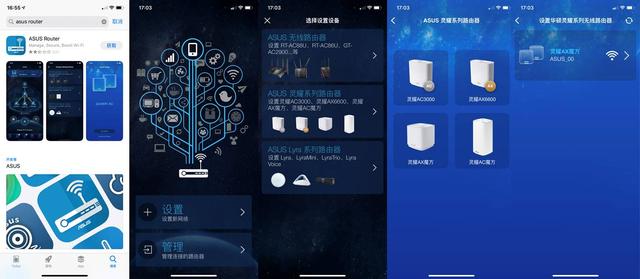 文章插图
文章插图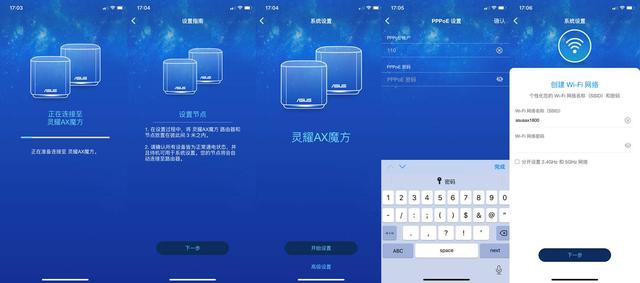 文章插图
文章插图
随着手机普及大家都希望手机就能轻松搞定路由设置 。 直接下载华硕路由App“ASUS Router” , 初次设置路由器只需要选择好对应的路由型号 , 一步一步随着操作指南设置就行 , 包括主副路由节点这种看起来比较复杂的设置 , 都可以轻松搞定 。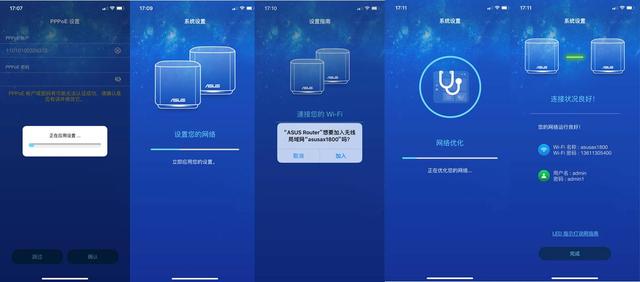 文章插图
文章插图
最后就是宽带账号与密码的输入和无线网络密码连接设置 。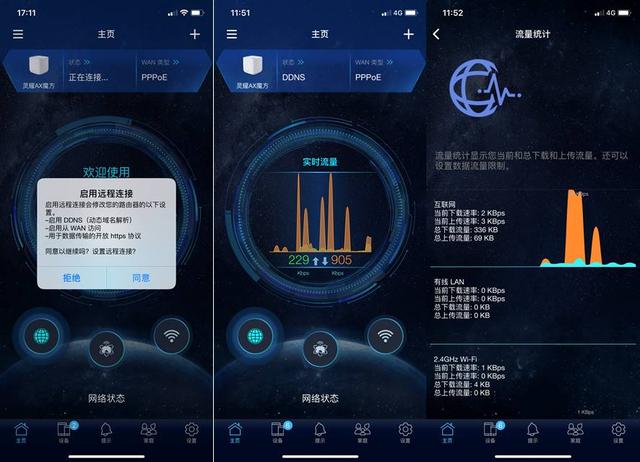 文章插图
文章插图
不得不说的是 , 路由器的主页真的是非常酷炫 。 主页会显示路由名称和实时流量 , 配合深蓝色地球背景非常有范儿 。 圆形实时流量图下方有3个圆形按钮 , 分别对应的是网络状态、AiMesh Wi-Fi系统和Wi-Fi设置 。 右上角加号可以快捷进行新网络设置、添加AiMesh节点和共享访客网络设置 , 非常方便 。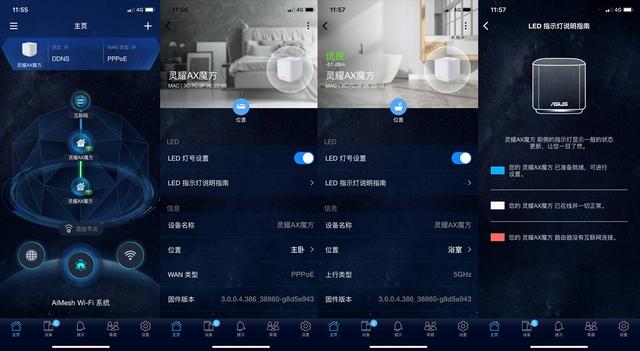 文章插图
文章插图
AiMesh Wi-Fi系统按钮不仅可以看到网络状态和目前各路由节点的状态 , 还可以点击添加节点 。 点击每个路由节点 , 可以查看单独路由的信息与连接状态 , 并且可以进行位置设置 。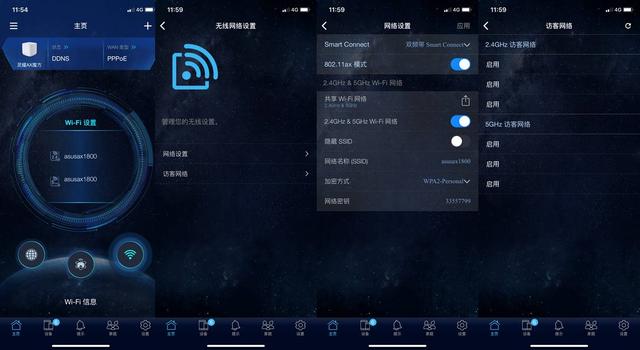 文章插图
文章插图
在Wi-Fi信息栏可以点击每个路由进行网络设置和访客网络设置 , 非常直观 。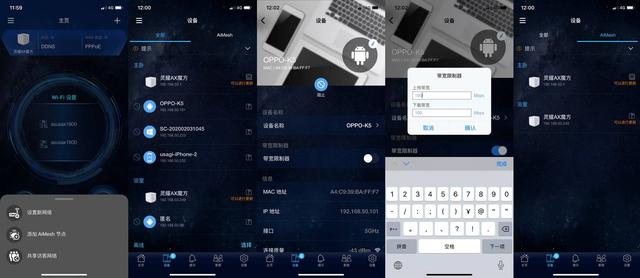 文章插图
文章插图
App下方一共有5个标签 。 除了非常酷炫拉风的主页 , 还有设备、提示、家庭和设置 。 设备选项栏可以直观看到已经连接的设备数 , 点击每个单独的设备 , 可以进行带宽设置 。 这个功能对于整个网络带宽的管理非常有用 , 如果都在一个寝室内 , 你发现总有人下载东西占满带宽 , 可以通过单独设置带宽速度 , 就可以合理分配带宽 , 让其他需要使用网络小伙伴也可以高速上网 。
- 空调|让格力、海尔都担忧,中国取暖“新潮物”强势来袭,空调将成闲置品?
- 手机|这个超强App,让手机快3倍,流畅到起飞
- 互联网|强制收集个人信息?国家网信办拟为38类App戴紧箍
- 巅峰|realme巅峰之作:120Hz+陶瓷机身+5000mAh 做到了颜值与性能并存
- 音频效果|Boom 3D for Mac音效增强软件
- 辞职|继大量员工辞职后,刘强东又摊上大事,网友:这回玩大了!
- 华为|骁龙870和骁龙855区别都是7nm芯片吗 性能对比评测
- 曝光|OPPO新机曝光,配置强悍颜值动人,“三金影后”为其代言
- 器件|苏州纳米所等在高性能柔性储能器件研究中取得进展
- 骁龙|骁龙865很受伤!联发科新SoC竟然比我还强?!
